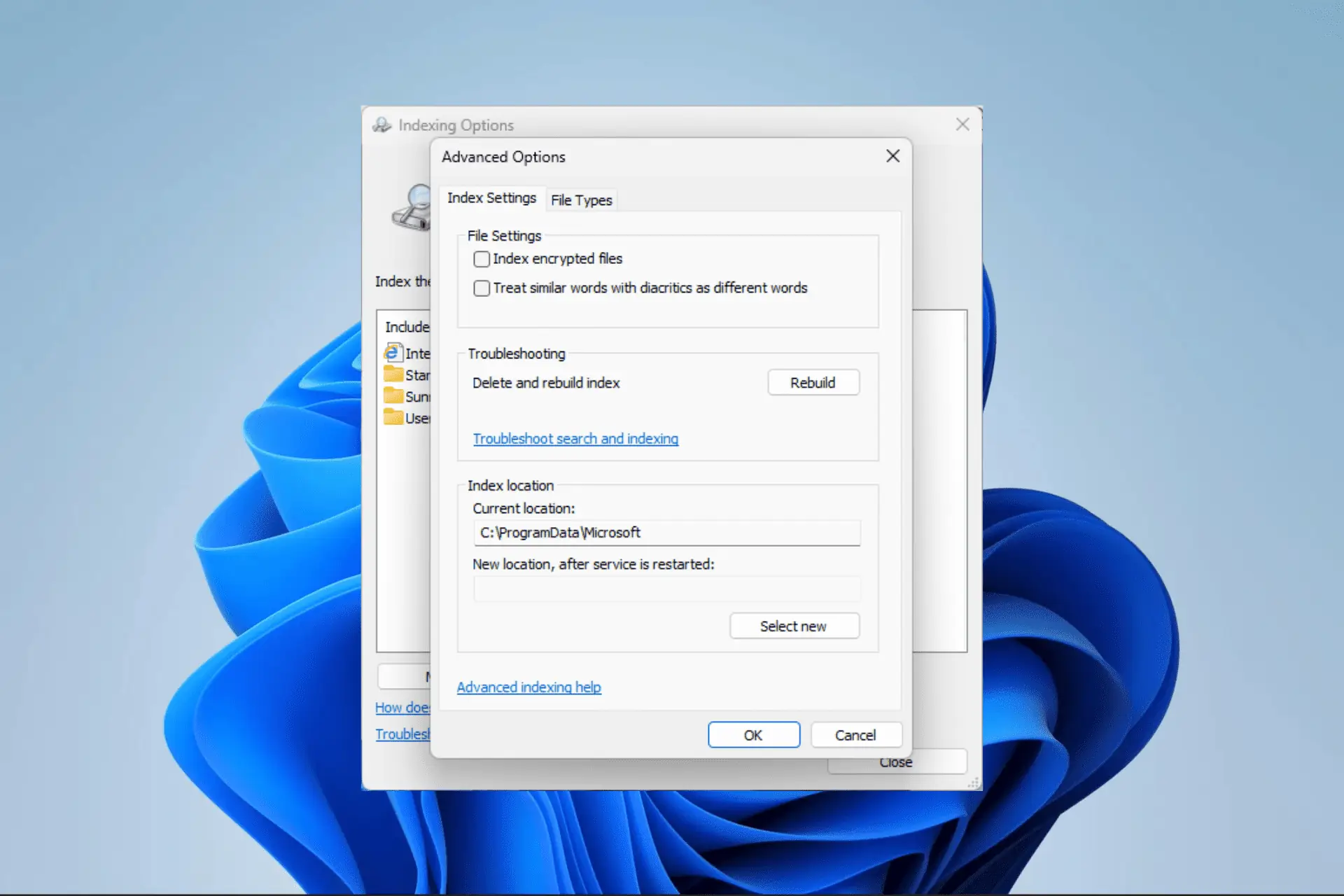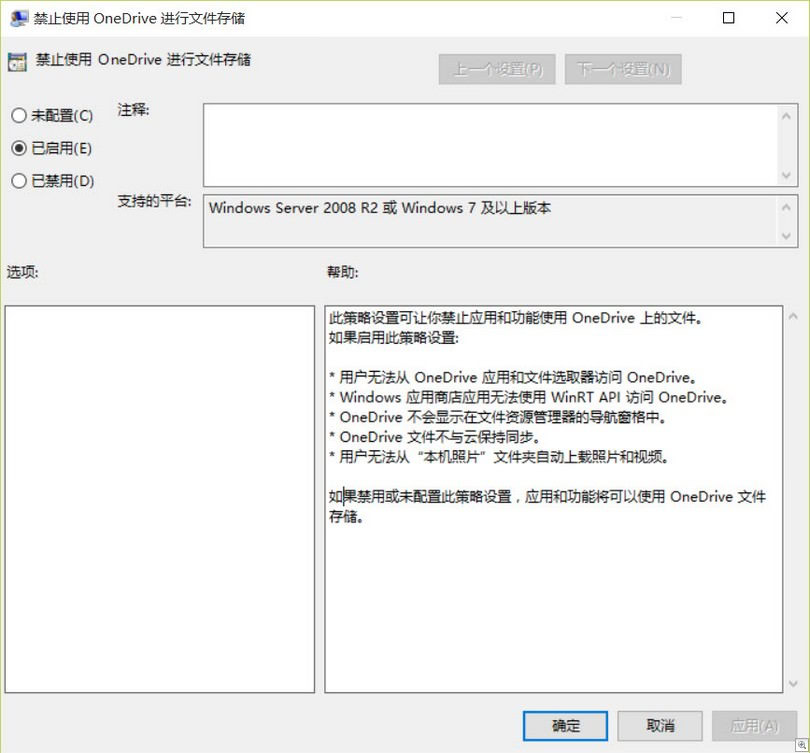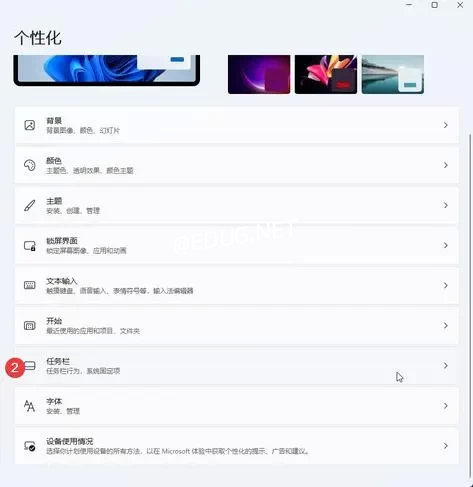Windows 搜索索引器服务可帮助您更快地搜索计算机上的电子邮件或文件等内容。 它是在后台运行的资源密集型服务。
如果您对 Windows 搜索索引器的高 CPU 使用率问题感到困扰,您应该探索本指南中的解决方案。 另外,您可以先使用以下命令运行病毒扫描 可靠的杀毒软件 以排除恶意软件导致问题的可能性。
1.运行系统文件检查器/DISM
您可以首先扫描并替换可能已损坏的受保护系统文件。 或者,您也可以使用下面提到的第三方应用程序。
- 媒体 Windows + R 打开 运行 对话。
- Type CMD 并击中 按Ctrl + 转移 + 输入 开高架 命令提示符.
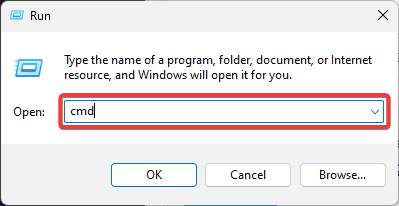
- 输入下面的脚本并点击 输入 运行 SFC 扫描。 执行扫描时请小心按照屏幕上的提示进行操作。
sfc /scannow
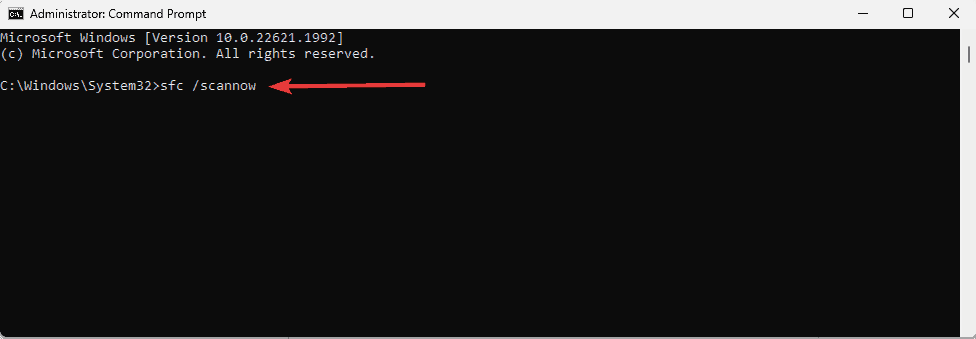
- 最后,输入以下脚本并点击 输入 每次运行 DISM 工具后。
DISM /Online /Cleanup-Image /CheckHealth
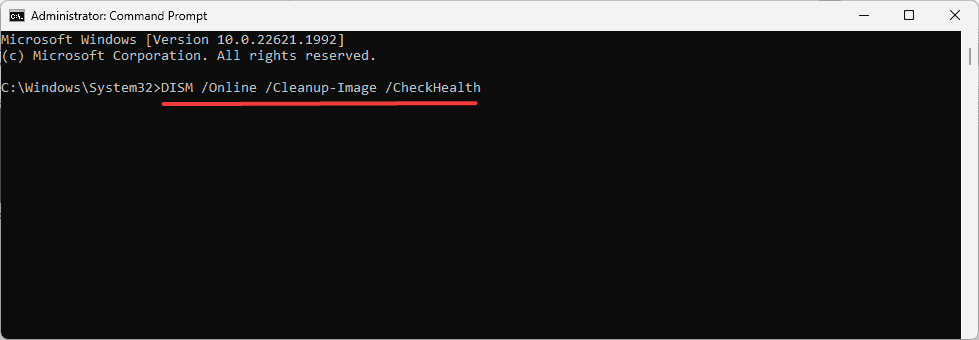
DISM /Online /Cleanup-Image /ScanHealth
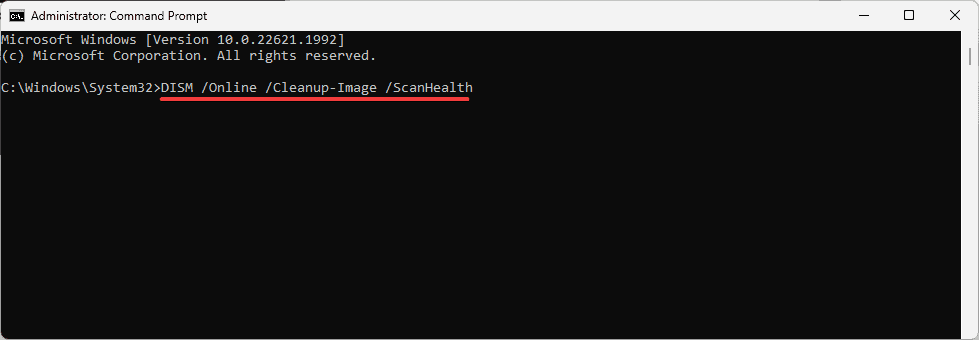
DISM /Online /Cleanup-Image /RestoreHealth
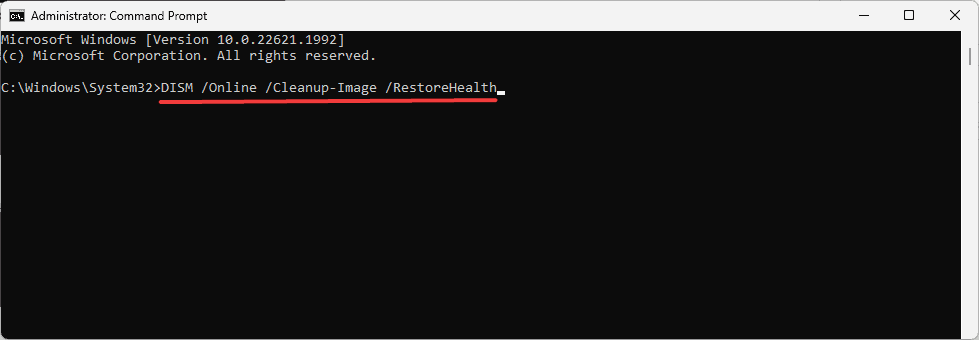
- 扫描完成后,重新启动计算机并验证 Windows 搜索索引器高 CPU 使用率是否已解决。
如果您不想运行这些扫描并修改 Windows 操作系统文件,您可以使用类似的应用程序 保护 保护 来处理这个问题。 Fortect 会扫描您的计算机以查找丢失的 DLL、损坏的注册表项以及损坏和丢失的 Windows 操作系统文件,然后修复或替换它们。 只需单击一下即可轻松修复计算机的性能。
- 积极参与 保护
2. 关闭启动贪图便宜的东西
- 媒体 Windows + R 打开 运行 对话。
- Type MSCONFIG 并击中 输入.
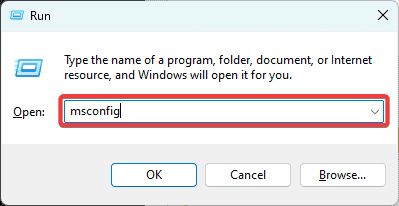
- 点击 服务 选项卡,打勾 隐藏所有Microsoft服务,然后点击 禁用所有 按钮。
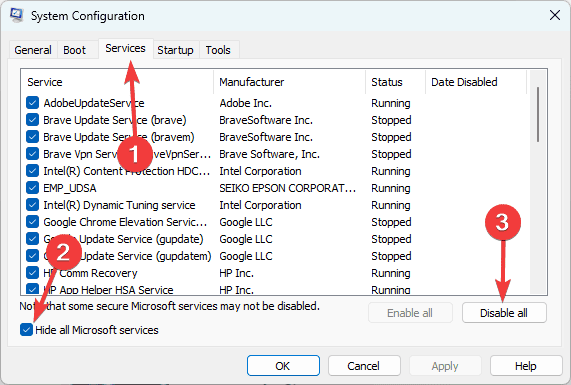
- 点击 开始标签 并选择 打开任务管理器.
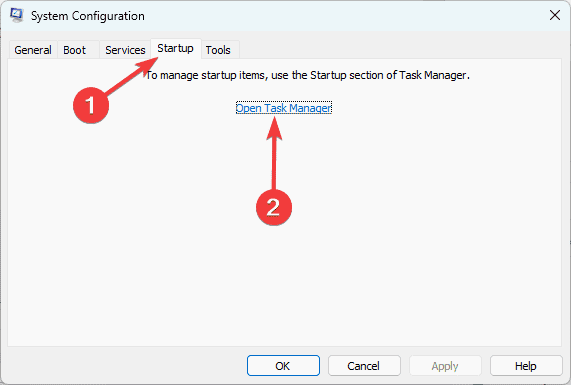
- 单击启动进程,选择 关闭 按钮,并重复尽可能多的进程。
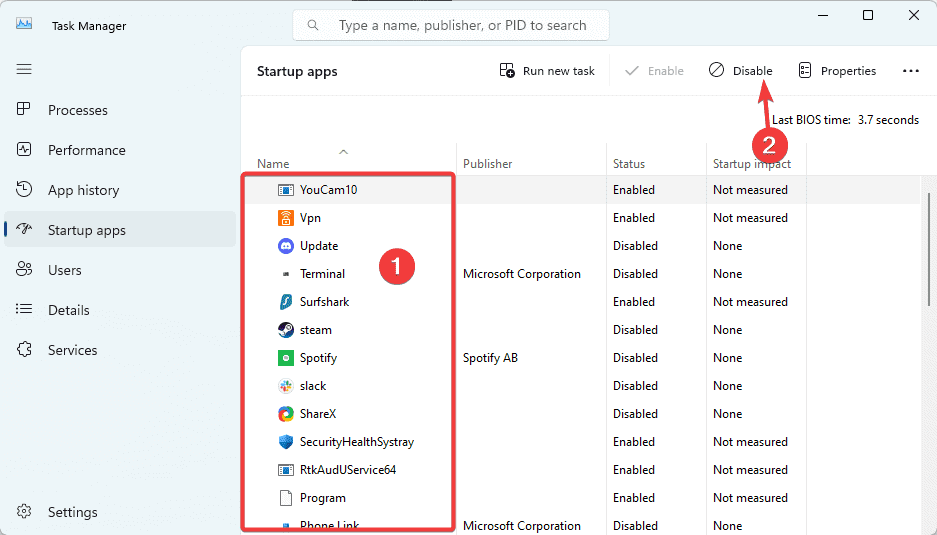
- 返回到 创业公司 的标签 系统配置 并点击 OK.
3. 运行 Windows Chkdsk 实用程序
- 媒体 Windows + R 打开 运行 对话。
- Type CMD 并击中 按Ctrl + 转移 + 输入 开高架 命令提示符.
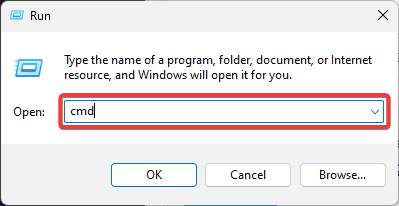
- 输入下面的脚本并点击 输入 运行该实用程序。
chkdsk /f

- 媒体 Y 并在出现提示时重新启动计算机,然后验证 Windows 搜索索引器 CPU 高是否已解决。
4.重新启动Windows搜索服务
- 媒体 Windows + R 打开 运行 对话。
- Type SERVICES.MSC 并击中 输入。
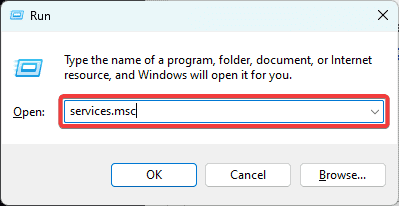
- 向下滚动并双击 Windows搜索.

- 设置 “启动类型” 至 残疾人,点击 Stop 停止 按钮,然后单击 使用 和 确定, 然后重新启动计算机。
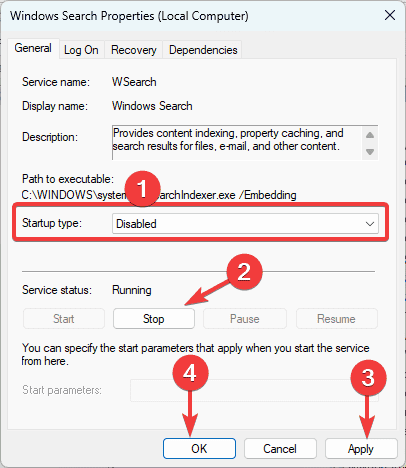
- 返回 Windows 搜索属性,设置 “启动类型” 至 自动(延迟启动),点击 Start 开始 按钮,然后单击 使用 和 确定。
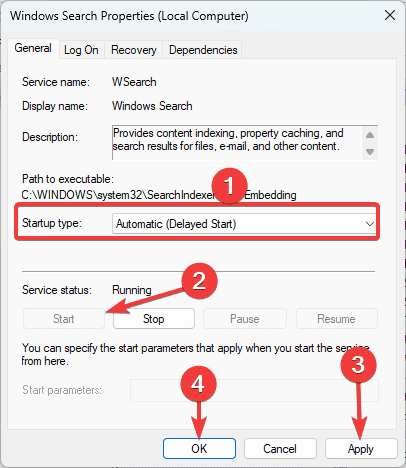
5. 减少索引位置
- 点击 Windows搜索,类型 索引, 并选择 索引选项.
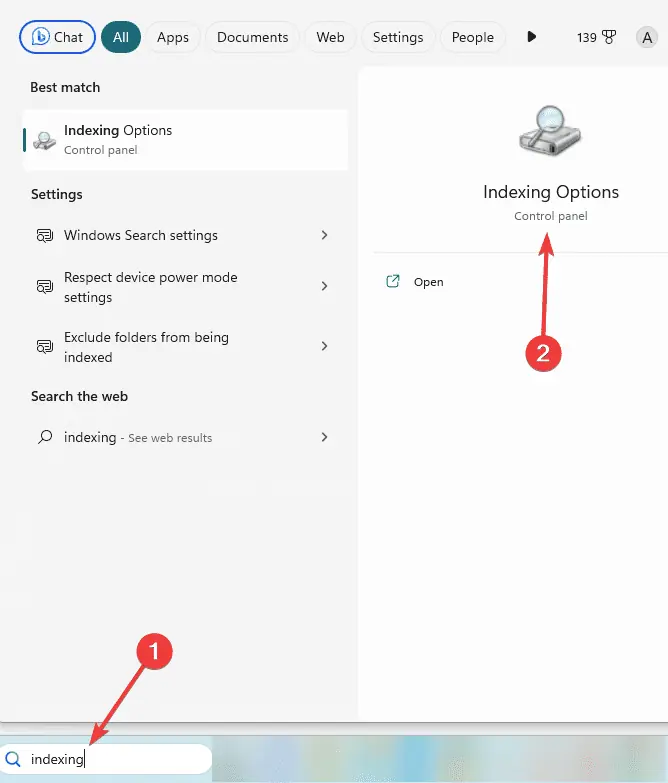
- 点击 修改 按钮。
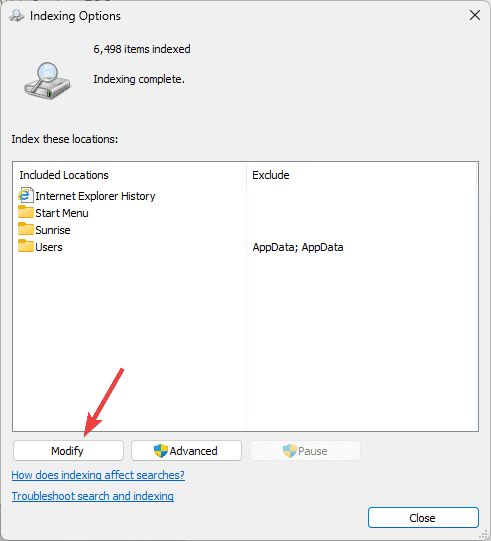
- 使用 Windows 安装扩展驱动器并取消选择索引位置。

- 媒体 OK,并验证它是否修复了 Windows 搜索索引器高 CPU 使用率问题。
6.重建索引
- 点击 Windows搜索,类型 索引, 并选择 索引选项.
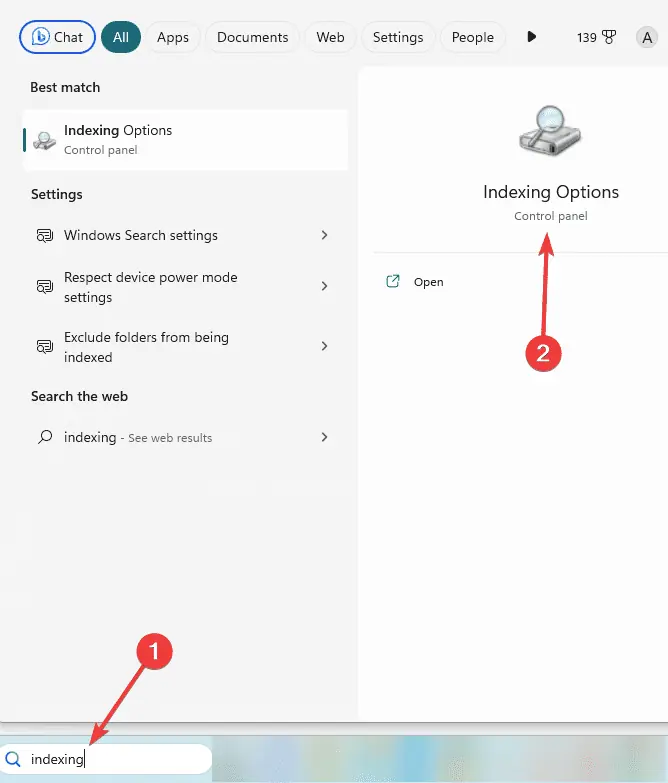
- 点击 修改 按钮。
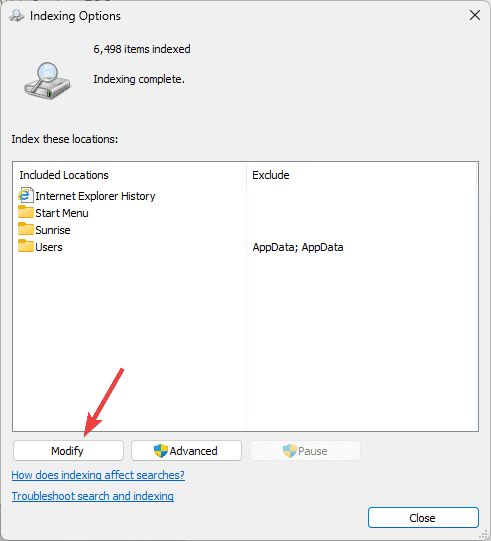
- 取消选择除 Windows 安装驱动器之外的所有复选框,然后单击 OK.
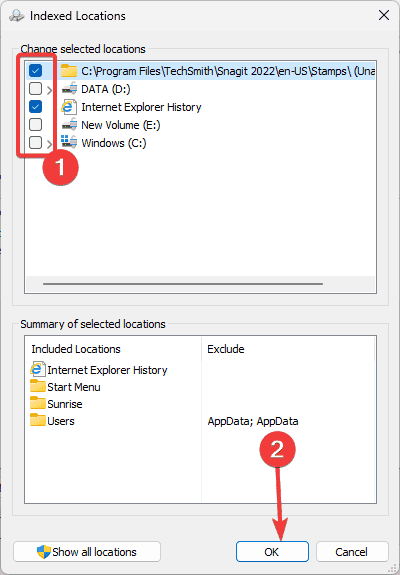
- 点击 高级 按钮。
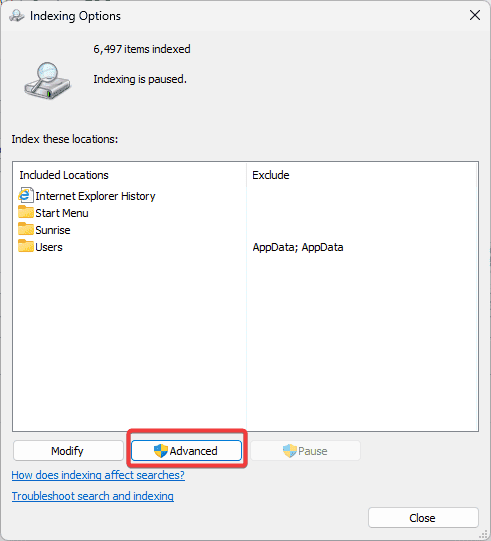
- 媒体 重建 并确认您的选择。
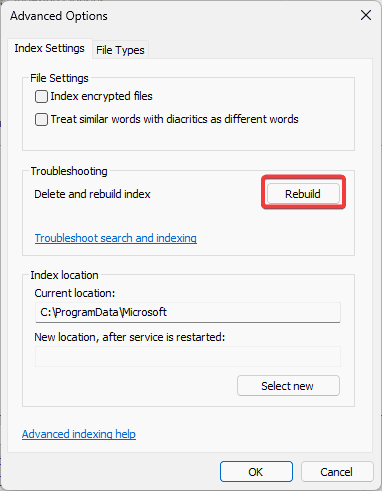
- 确认该过程完成后修复了 Windows 搜索索引器高 CPU 使用率问题。
为什么 Microsoft Windows 搜索索引器会导致 CPU 使用率过高?
如果您遇到这种情况,以下任一情况都可能触发:
- 索引损坏或损坏 – 索引损坏可能与构建索引时的断电和其他中断有关。
- 超大索引 – 如果您的硬盘上有很多文件,可能会导致索引过大,从而引发更多的 CPU 使用率。
本指南中探讨的大多数解决方案都很易于使用。 我们建议您从感觉最适合您的任何解决方案开始。 在极少数情况下,您可以考虑重新安装操作系统,但这应该是最后的手段。 您也可以考虑更新操作系统,因为 已知 CPU 使用率过高是由 bug 触发的